pdf转化为word文档免费的方法介绍
- 分类:教程 回答于: 2023年03月18日 17:12:00
工具/原料:
系统版本:windows10系统
品牌型号:联想thinkpad14
软件版本:wps office2016&极光pdf转换器&金山毒霸PDF在线转换器
方法/步骤:
方法一:直接复制粘贴文字到word
如果需要转换格式的文档字数比较少,那么打开PDF文件后,选中需要复制的内容,新建一个Word文档,将复制的内容粘贴进去即可。不过这种方法局限性比较多,比如PDF里面的内容是图片类型的,无法复制上面的文字。粘贴后的文档格式可能出现错乱,文字可能出现乱码等。
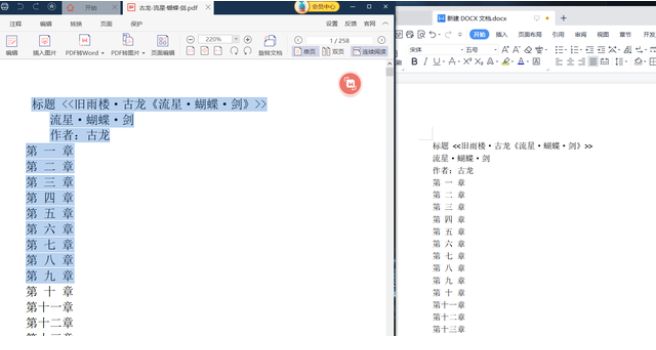
方法二:使用WPS Office的转换功能
1、首先将pdf文件另存为word文件,打开pdf文件后,点击左上角的“文件”,选择其中的“另存为”。

2、进入“另存为”窗口,选择文件的保存类型为“word文档”,点击保存即可完成转换。

方法三:使用第三方极光PDF转换器转换
1、首先自行安装极光PDF,打开需要转换格式的PDF文件,选择“PDF转Word”功能。
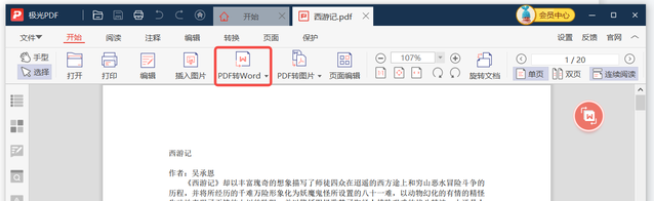
2、会自动定位到“PDF转Word”,根据需要设置好转换范围、输出格式、输出路径后,就可以点击开始转换,稍等PDF文件转换成Word文档即可。值得一提的是,转换选项中还提供了精准转换模式,即便PDF中是图片,也能将图片上的文字提取出来,并且尽可能的保留原来的排版。
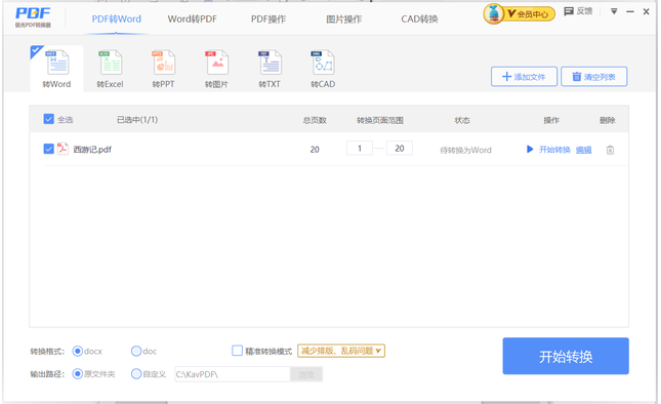
方法四:使用“金山毒霸PDF在线转换器”
如果说不想安装新软件,那可以使用在线转换,无需安装,在网页上就可以轻松完成PDF转Word的处理。首先在浏览器中打开“金山毒霸PDF在线转换器”,进入后能看到有各种转换功能,点击进入“PDF转Word”,按照提示上传PDF文件,就可以进行格式转换了,转换完成后可以直接下载到自己的计算机上。
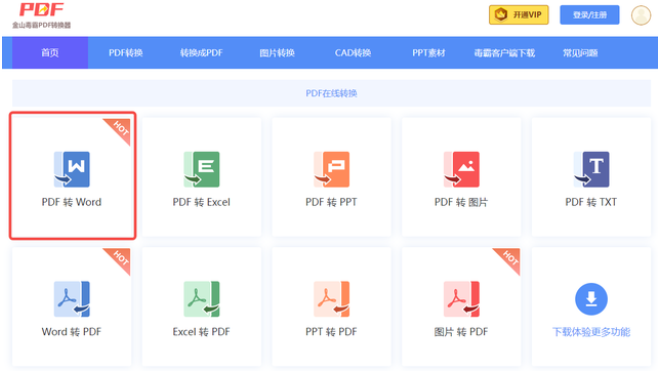
拓展资料:更多pdf文件转换的方法
pdf怎么转换成word,小编教你pdf转换成word的方法
总结:
以上便是常用的四种pdf转化为word文档免费的方法步骤,无论是直接复制还是借助软件或者在线转换网站,操作都不难,大家根据自己的pdf文件的大小等实际情况,选择合适的方法操作即可。
 有用
26
有用
26


 小白系统
小白系统


 1000
1000 1000
1000 1000
1000 1000
1000 1000
1000 1000
1000 1000
1000 1000
1000 1000
1000 1000
1000猜您喜欢
- office2010激活工具如何使用2022/10/18
- MacOS 苹果怎么设置动态壁纸图文教程..2023/05/14
- 系统重装软件哪个好_小白一键重装系统..2016/06/24
- 电脑提示windows找不到文件wt.exe怎么..2022/06/15
- Ubuntu重装系统步骤2022/10/18
- 重装系统系统的步骤2022/10/06
相关推荐
- 电脑开不了机怎么办2022/10/07
- 深度win7还是雨林木风win7系统好..2016/11/12
- 小蜜一键重装系统教程2023/04/21
- 双系统如何安装的步骤教程..2021/11/06
- 电脑重新安装系统步骤win xp..2022/12/28
- 详解一键格式化硬盘重装系统操作方法..2016/11/09

















